聚焦是从Win10后期开始提供的桌面背景替换提醒类程序,配合全新Win11系统交互使用会显得比较好看,对于同样的图像效果以及窗口搜索内容,用户们可针对当前的壁纸情况,图像更换策略手动设置,接下来介绍的Win11 Windows聚焦不更新怎么解决则是用来处理更新延迟以及不更新的偶现情况。
方法一:
1、首先,按下键盘上的win + S组合键,或单击任务栏上的搜索图标,打开Windows搜索窗口,在顶部的搜索框,输入CMD,然后单击以管理员身份运行命令提示符应用程序。
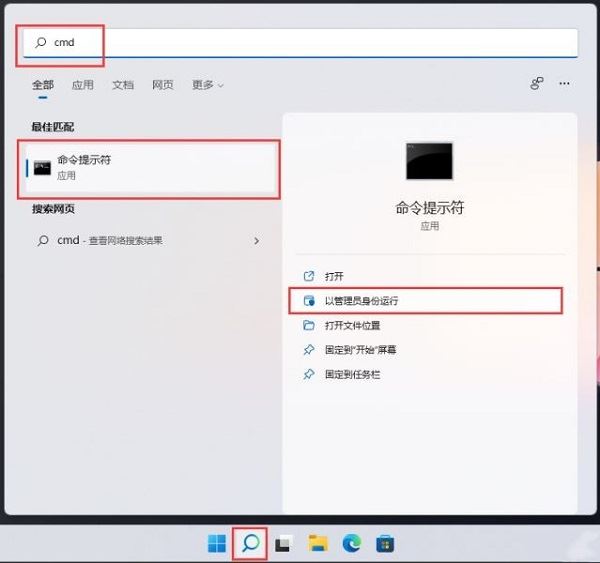
2、管理员:命令提示符窗口,输入并按回车执行以下命令:
del /f /s /q /a "%userprofile%/appdata\local\packages\microsoft.windows.contentdeliverymanager_cw5n1h2txyewy\localstate\assets"
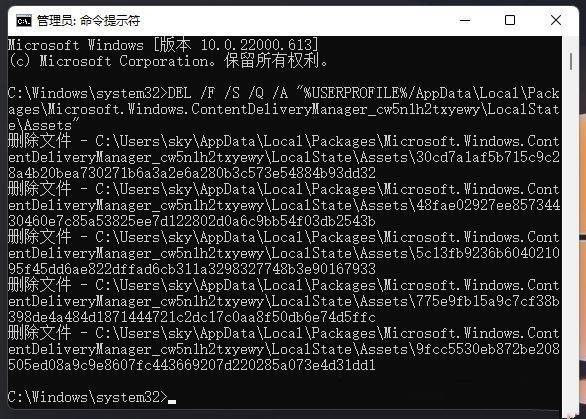
3、管理员:命令提示符窗口,输入并按回车执行以下命令:
del /f /s /q /a "%userprofile%/appdata\local\packages\microsoft.windows.contentdeliverymanager_cw5n1h2txyewy\settings"
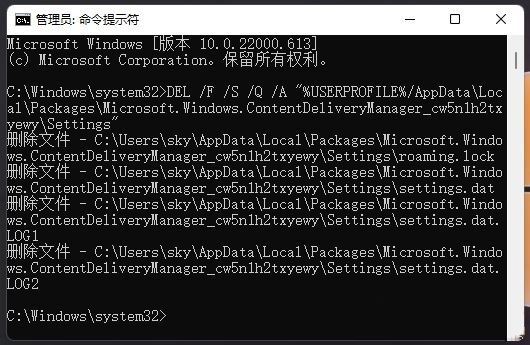
4、管理员:命令提示符窗口,输入并按回车执行以下命令:
powershell -executionpolicy unrestricted -command & {$manifest = (get-appxpackage *contentdeliverymanager*).installlocation + '\appxmanifest.xml' ; add-appxpackage -disabledevelopmentmode -register $manifest}"
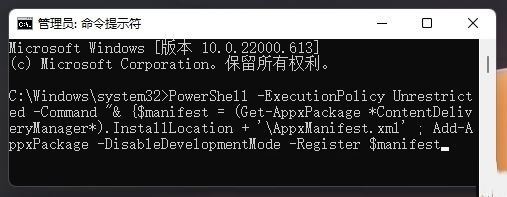
方法二:
1、设置个性化”锁屏界面个性化锁屏界面切换到图片。
2、打开文件资源管理器,点击查看导航栏中的显示”查看隐藏项。
3、打开c:\用户\你的用户\appdata\local\packages\microsoft.windows.contentdeliverymanager_xxxxxxx\localstate\assets 删除所有文件(历史聚焦图片)。
4、打开c:\用户\你的用户名\appdata\local\packages\microsoft.windows.contentdeliverymanager_xxxxxxx\settings 删除所有文件(若提示文件占用,个性化里切回windows聚焦再切图片)。
5、个性化锁屏界面切换回windows聚焦。
6、稍等片刻,然后按Win + L查看效果。
7、打开assets文件夹。如果有新文件,则更新成功。
关于Win11 Windows聚焦不更新怎么解决的内容介绍就到这里了,想要了解更多热门资讯,就来关注本站,每天都有新鲜资讯推送!









